Οι πίνακες περιστροφής είναι ένα ισχυρό εργαλείο του Excel που σας επιτρέπει να αναλύετε και να απεικονίζετε εύκολα μεγάλες ποσότητες δεδομένων. Η προσαρμογή του σχεδιασμού των πινάκων περιστροφής μπορεί να βελτιώσει σημαντικά την αναγνωσιμότητα και την παρουσίαση των δεδομένων σας. Εδώ θα σας δείξω πώς να σχεδιάζετε αποτελεσματικά τη διάταξη των πινάκων pivot σας, ώστε να φαίνονται όχι μόνο κατατοπιστικοί αλλά και ελκυστικοί.
Βασικά συμπεράσματα
- Μπορείτε εύκολα να προσαρμόσετε το σχεδιασμό ενός πίνακα pivot.
- Διατίθενται διαφορετικές επιλογές χρωμάτων και διάταξης.
- Προσαρμόζοντας τις επικεφαλίδες και τη μορφοποίηση, μπορείτε να βελτιώσετε την αναγνωσιμότητα του πίνακα σας.
Οδηγός βήμα προς βήμα για την αλλαγή του σχεδιασμού των πινάκων pivot
Βήμα 1: Ανοίξτε και προετοιμάστε τον πίνακα pivot
Ανοίξτε τον πίνακα pivot που θέλετε να προσαρμόσετε. Έχετε ήδη κάποια δεδομένα που παρουσιάζουν τα στοιχεία του κύκλου εργασιών μιας οικονομικής εταιρείας. Αν θέλετε να προσθέσετε περισσότερα δεδομένα, μπορείτε να σύρετε επιπλέον βασικά στοιχεία, όπως ο αριθμός των τηλεφωνικών κλήσεων, στις τιμές για να επεκτείνετε τον πίνακα.
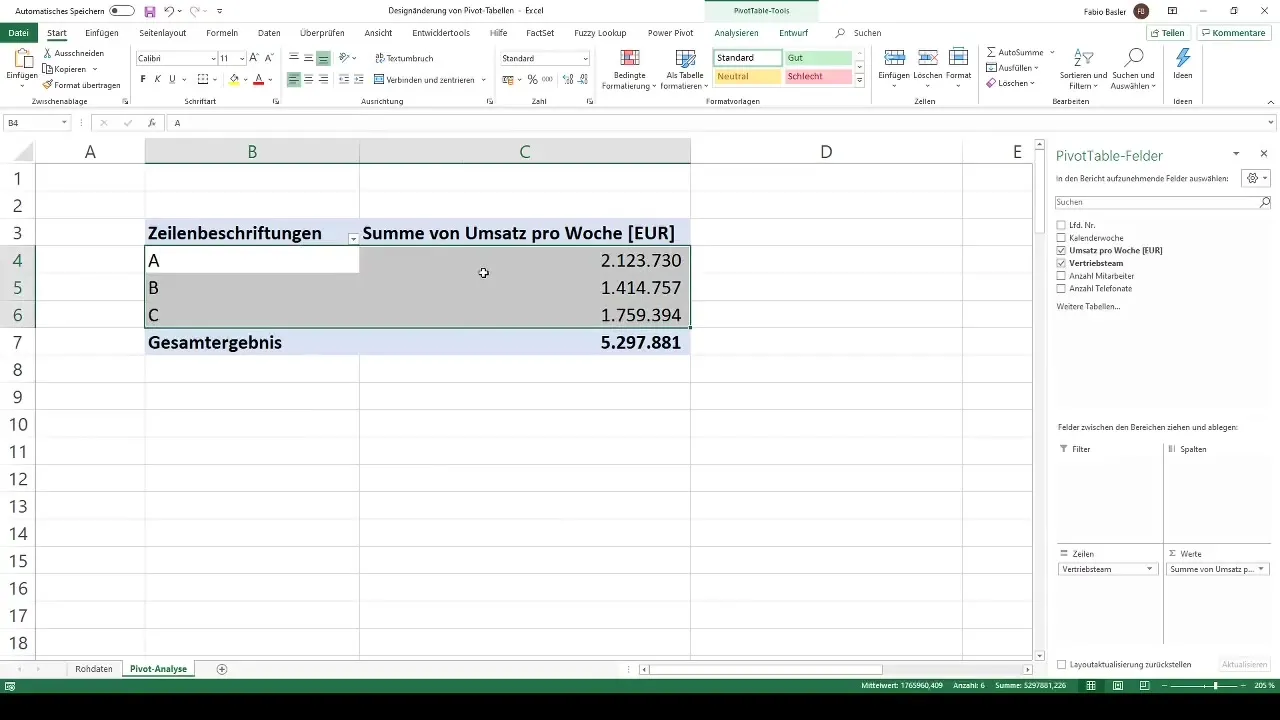
Βήμα 2: Ενεργοποιήστε τα εργαλεία του πίνακα περιστροφής
Αφού επιλέξετε τον πίνακα περιστροφής σας, μεταβείτε στην καρτέλα "Εργαλεία PivotTable" στην κορυφή του μενού του Excel. Θα παρατηρήσετε ότι υπάρχουν δύο κύριες περιοχές: "Ανάλυση" και "Σχεδιασμός". Σε αυτόν τον οδηγό, θα επικεντρωθούμε στην επιλογή "Σχεδίαση", καθώς σας βοηθά να επηρεάσετε την οπτική διάταξη του πίνακα pivot σας.
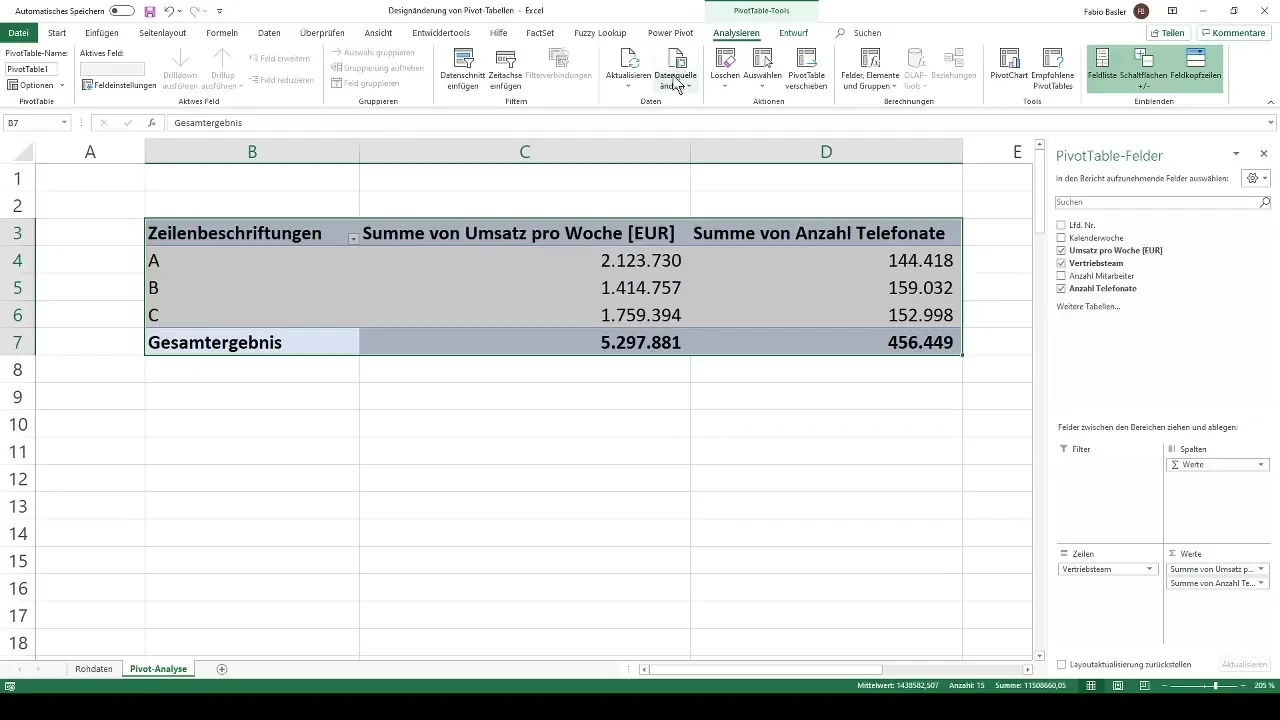
Βήμα 3: Πραγματοποίηση αλλαγών στο χρώμα
Στην περιοχή "Σχεδίαση" είναι διαθέσιμα διάφορα έτοιμα σχέδια χρωμάτων. Αυτά χωρίζονται σε τρεις κατηγορίες: ανοιχτό, μεσαίο και σκούρο. Από προεπιλογή, ο πίνακας pivot σας έχει συνήθως ανοιχτό μπλε χρώμα (ανοιχτός αριθμός 16). Για να αλλάξετε το χρώμα, επιλέξτε ένα διαφορετικό σχήμα που σας αρέσει περισσότερο, για παράδειγμα γκρι ή πορτοκαλί. Μπορείτε εύκολα να δοκιμάσετε αυτές τις προσαρμογές για να βρείτε το καλύτερο αποτέλεσμα.
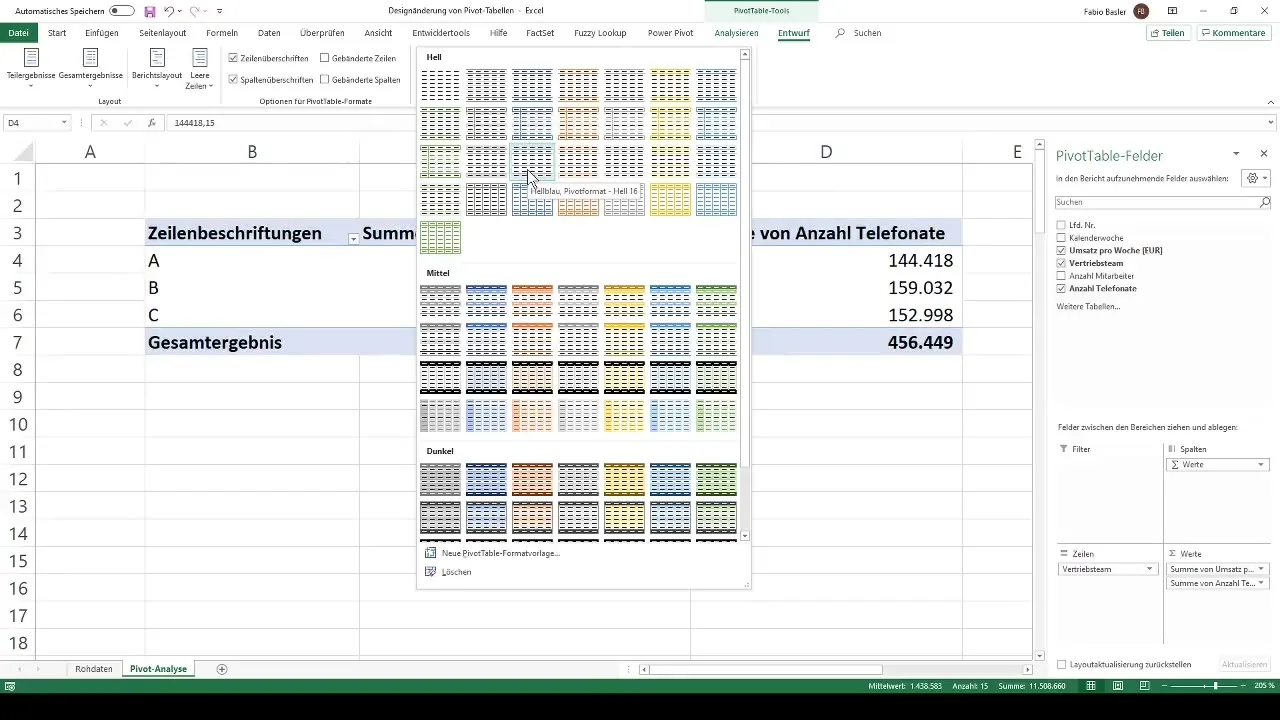
Βήμα 4: Δυναμικές προσαρμογές
Όταν αλλάζετε την επιλογή χρώματος, η μορφοποίηση παραμένει δυναμική. Αυτό σημαίνει ότι αν μετακινήσετε περιοχές ή προσθέσετε νέα δεδομένα, ο πίνακας προσαρμόζεται αυτόματα σε αυτή τη νέα δομή. Αυτό σας δίνει ευελιξία όταν εργάζεστε με τα δεδομένα σας και διασφαλίζει ότι ο χρωματικός σχεδιασμός παραμένει πάντα συνεπής.
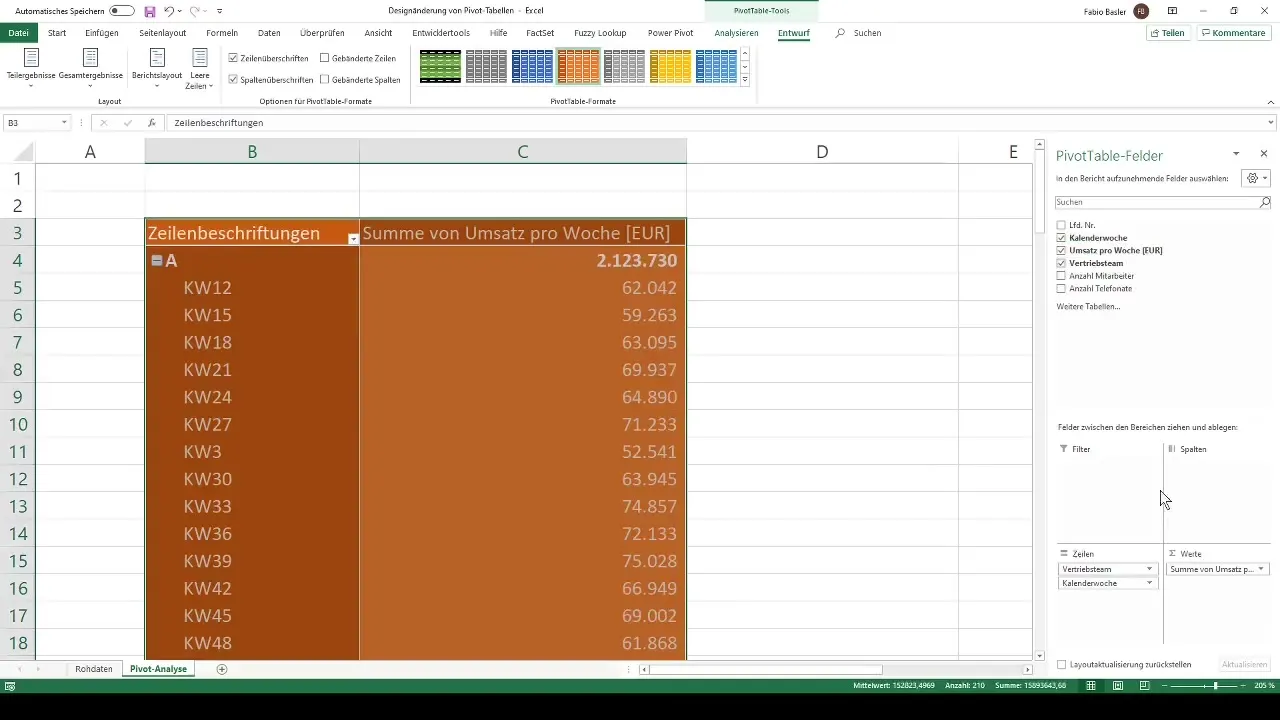
Βήμα 5: Περαιτέρω προσαρμογές σχεδιασμού
Εκτός από τις χρωματικές αλλαγές, μπορείτε να κάνετε και άλλες προσαρμογές σχεδιασμού. Για παράδειγμα, μπορείτε να αλλάξετε την επισήμανση των επικεφαλίδων των γραμμών και των στηλών. Για να το κάνετε αυτό, μεταβείτε στις αντίστοιχες επιλογές στην περιοχή "Σχεδιασμός". Εδώ έχετε επίσης τη δυνατότητα να ελέγξετε την εμφάνιση των μερικών αποτελεσμάτων και των συνολικών αποτελεσμάτων - είτε ορατά είτε αόρατα, ανάλογα με τις απαιτήσεις σας.
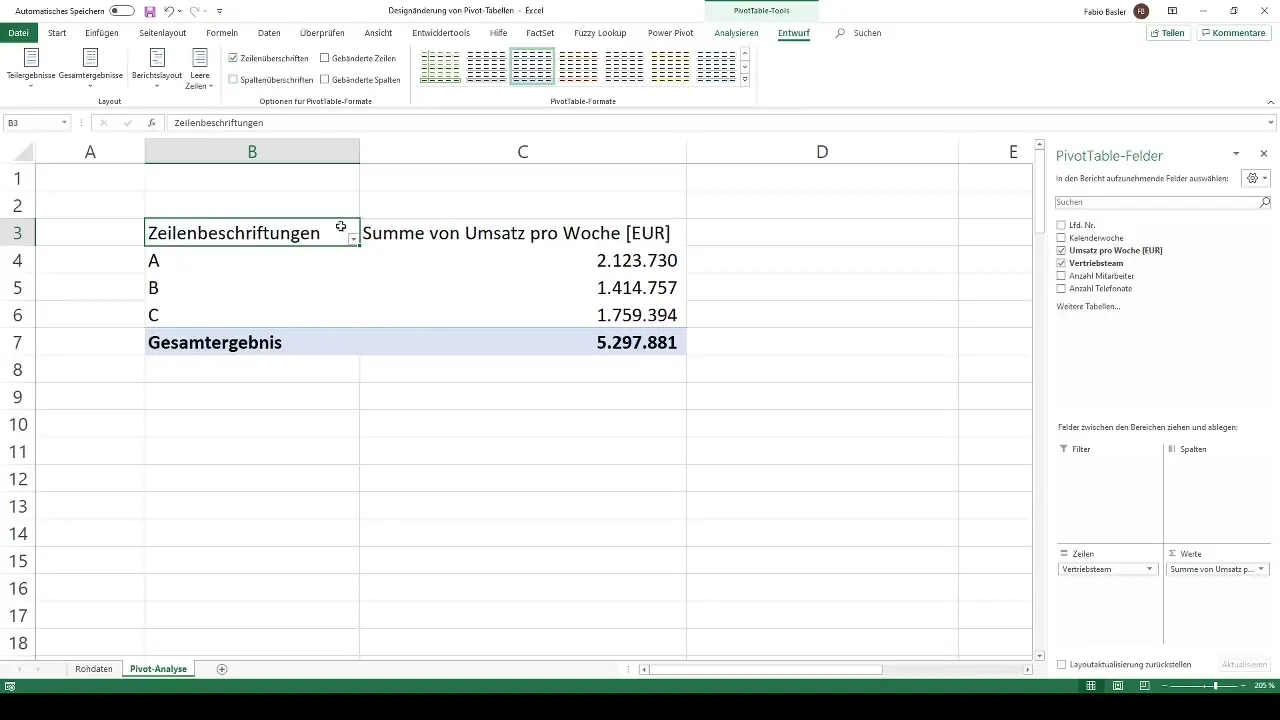
Βήμα 6: Ατομικές προσαρμογές
Εάν τα τυποποιημένα σχέδια χρωμάτων δεν σας αρκούν, μπορείτε να δημιουργήσετε ένα ατομικό φύλλο στυλ. Επιλέξτε "New PivotTable style" (Νέο στυλ PivotTable) και μεταβείτε στις επιλογές μορφοποίησης. Εδώ μπορείτε να προσαρμόσετε τη γραμματοσειρά, τα περιθώρια αλλά και ολόκληρη τη συμπλήρωση των κελιών. Για παράδειγμα, θα μπορούσατε να επιλέξετε ένα βαθύ μπλε γέμισμα και να αλλάξετε το χρώμα της γραμματοσειράς σε πράσινο. Αυτό σας επιτρέπει να δημιουργήσετε ένα μοναδικό σχέδιο που να ταιριάζει ακριβώς με τις ιδέες σας.
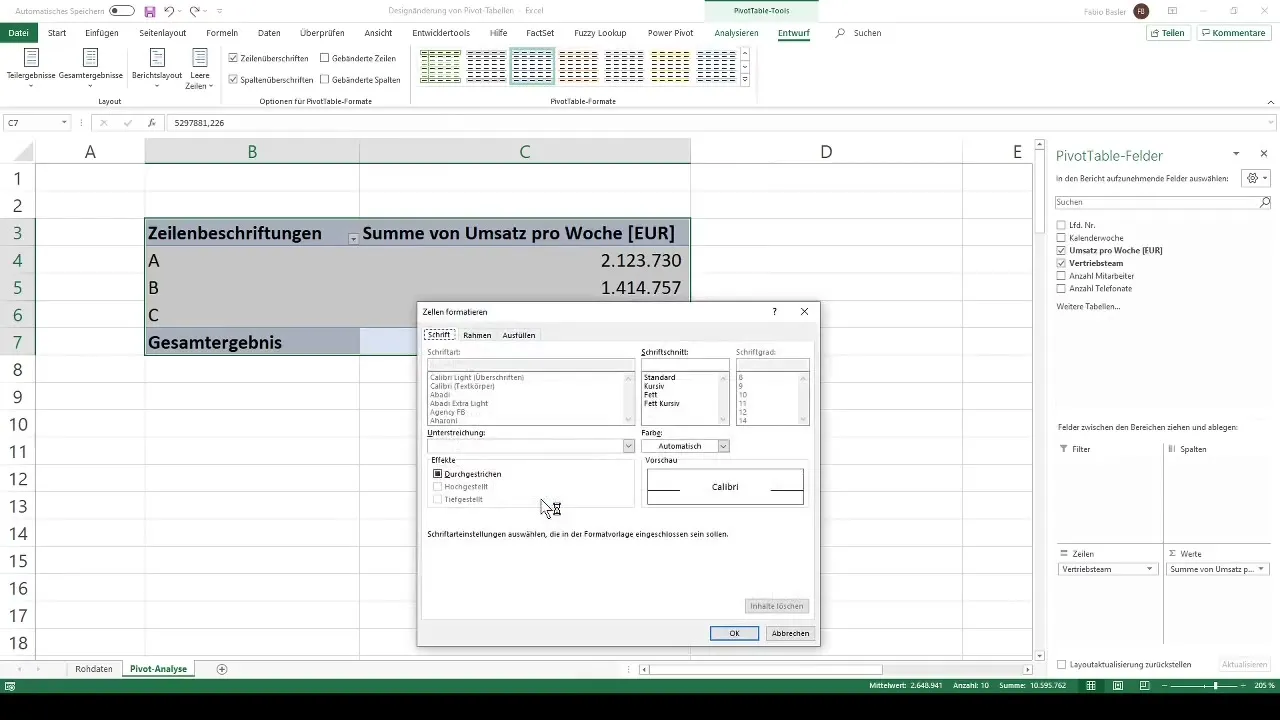
Περίληψη
Έχετε πλέον μάθει πόσο εύκολο είναι να προσαρμόσετε το σχεδιασμό των πινάκων pivot στο Excel. Με τις διάφορες επιλογές χρωμάτων και τις προσαρμόσιμες μορφές, μπορείτε να κάνετε τους πίνακες pivot όχι μόνο πιο κατατοπιστικούς, αλλά και πιο ελκυστικούς οπτικά.
Συχνές ερωτήσεις
Πώς μπορώ να αλλάξω το χρώμα του πίνακα pivot μου;Μπορείτε να αλλάξετε το χρώμα στην καρτέλα "Σχεδιασμός" στα Εργαλεία PivotTable, όπου μπορείτε να επιλέξετε από διάφορα έτοιμα χρωματικά σχήματα.
Μπορώ να προσαρμόσω το σχεδιασμό του pivot table μου;Ναι, μπορείτε να δημιουργήσετε ένα νέο πρότυπο PivotTable και να προσαρμόσετε τη γραμματοσειρά, τα περιθώρια και το γέμισμα των κελιών όπως επιθυμείτε.
Πώς επηρεάζει ο σχεδιασμός την αναγνωσιμότητα; Μια καλά σχεδιασμένη διάταξη βελτιώνει την αναγνωσιμότητα και σας βοηθά να αντιλαμβάνεστε τις πληροφορίες πιο γρήγορα.


